แนะนำแอพออกแบบโลโก้ ทำเองได้ง่ายๆ เลือกแบบได้เองตามต้องการ อัปเดต 2022

โลโก้ถือเป็นจุดสำคัญที่ทำให้แบรนด์ สินค้า โปรแกรม ฯลฯ เป็นที่น่าจดจำ ยิ่งในยุคที่มีการแข่งขันกันสูงในเรื่องของธุรกิจ การสร้างแบรนด์ให้เป็นที่น่าจดจำ เห็นที่ไหนก็รู้ได้ทันที ก็เป็นสิ่งสำคัญ ทีมงาน NotebookSPEC ก็อยากจะมาแนะนำแอพออกแบบโลโก้ ที่สามารถสร้างโลโก้สวยๆ ออกมาได้ด้ยวยตัวเอง ทำได้ง่ายๆ เหมาะสำหรับมือใหม่ที่อยากลองสร้างหรือออกแบบโลโก้ด้วยตัวเอง
แนะนำแอพออกแบบโลโก้ อัปเดต 2022
| แอพพลิเคชัน | ระบบปฏิบัติการที่รองรับ | สิ่งที่น่าสนใจ | ข้อสังเกต / ข้อเสนอแนะ |
|---|---|---|---|
| Graphic Design | iOS | – สามารถดาวน์โหลดไปใช้งานได้ฟรี – ตัวแอพมีโลโก้ให้เลือกค่อนข้างเยอะ แบ่งออกเป็นหมวเหมู่ต่างๆ | – ในเวอร์ชันฟรี ไฟล์รูปภาพที่ได้จะเป็นไฟล์ความละเอียดมาตรฐานเท่านั้น ถ้าต้องการไฟล์ความละเอียดสูงก็จะต้องอัปเกรด – บางฟีเจอร์หรือเทมเพลตจำกัดเฉพาะเวอร์ชันอัปเกรดเท่านั้น |
| Canva | iOS Android | – สามารถใช้งานได้ฟรี ไม่ติดลายน้ำ – มีเทมเพลตให้เลือกมากมาย – ใช้งานง่าย | – บางฟีเจอร์หรือเทมเพลต จำกัดเฉพาะเวอร์ชันอัพเกรดเป็นระดับ Pro เท่านั้น |
| Watercolour Logo Maker | iOS Android | – มีความอาร์ท โลโก้สีน้ำมีความสวยงาม น่าสนใจ – สามารถปรับแต่งได้หลากหลาย – มีรูปแบบหรือ Style ให้เลือกมากมาย | – ในเวอร์ชันฟรีนั้นสามารถใช้งานได้ค่อนข้างจำกัด ซึ่งถ้าต้องการใช้งานเต็มรูปแบบ ก็ต้องเสียค่าใช้จ่ายเท่านั้น – ในเวอร์ชันฟรี สามารถเลือก Style ได้น้อย – ในเวอร์ชันฟรีนั้น ไฟล์ที่ได้จะเป็นไฟล์ JPG และติดลายน้ำ ถ้าต้องการเป็นไฟล์ PNG และไม่มีลายน้ำนั้น ก็ต้องเสียค่าใช้จ่าย |
| Logo Maker – Design Creator | iOS Android | – มีแพลนหรือแพ็กเกจให้เลือกหลากหลาย ทั้งรายสัปดาห์ รายเดือน รายปี และตลอดชีพ – มีเทมเพลตให้เลือกเยอะมาก จัดแบ่งเป็นหมวดหมู่ เลือกได้ตามต้องการ ใช้งานง่าย มือใหม่ก็ทำได้ไม่ยาก | – ในเวอร์ชันฟรี จะมีโฆษณาคั่น – ในเวอร์ชันฟรีจะติดลายน้ำ – สำหรับเวอร์ชันเวอร์ชันฟรี สามารถเซฟเป็นไฟล์ JPG ได้เท่านั้น |
| Logo Maker – Logo Design Shop | iOS | – เบื้องต้นสามารถดาวน์โหลดมาใช้งานได้ฟรี – มีเทมเบตรให้เลือกเยอะมาก สามารถเพิ่ม Artwork อื่นๆ ได้ – ใช้งานง่าย ปรับแต่งได้ง่าย | – ในเวอร์ชันฟรีนั้นสามารถใช้งานได้ค่อนข้างจำกัด ซึ่งถ้าต้องการใช้งานเต็มรูปแบบ ก็ต้องเสียค่าใช้จ่ายเท่านั้น – ในเวอร์ชันฟรี สามารถเลือก Style ได้น้อย – หากต้องการบันทึกเป็น PDF ก็จะต้องอัปเกรดเวอร์ชันเป็นเวอร์ชัน Pro เสียก่อน |
1. Graphic Design
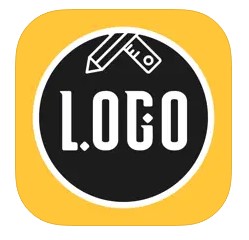
แอพสำหรับออกแบบโลโก้แอพนี้ เป็นแอพที่ออกแบบมาให้ใช้งานได้ง่ายมากๆ ภายในแอพมีโลโก้ให้เลือกออกแบบมากมาย จัดแบ่งออกเป็นหมวดหมู่ สามารถค้นหาได้ง่าย เช่น Sports, Tourism, Beauty, Badge, Food ฯลฯ ตัวแอพสามารถดาวน์โหลดมาใช้งานได้ฟรี ในส่วนของเครื่อมือสำหรับการออกแบบ ก็มีตั้งแต่ ใส่ตัวอักษร, ปรับขนาดตัวอักษร, ปรับสี, ปรับแต่ง Layer เป็นต้น
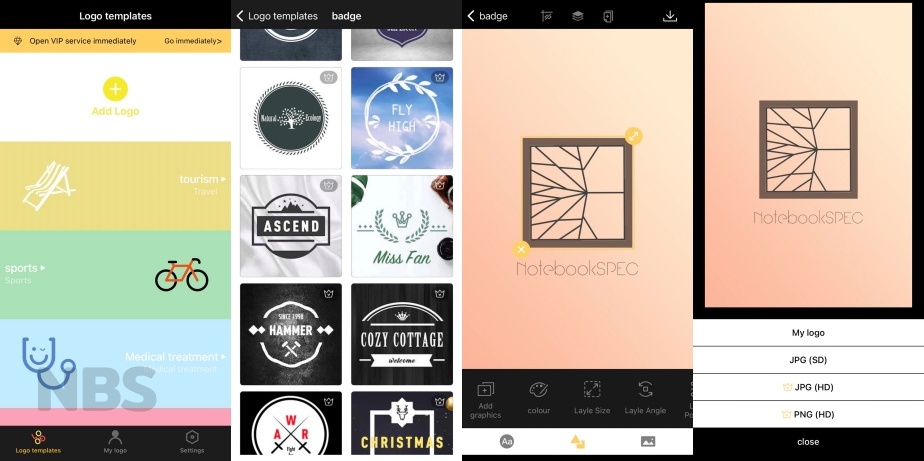
- เริ่มต้นเมื่อเราเปิดแอพพลิเคชันขึ้นมา ก็จะพบกับ Template ของโลโก้มากมายให้เราได้เลือก จัดแบ่งเป็นหมวดหมู่ เป็นประเภทต่างๆ เราก็สามารถเลือกได้ตามต้องการเลย หรือถ้าใครต้องการสร้างโลโก้เอง ก็สามารถกดเลือกที่ Add Logo ได้เช่นกัน
- เมื่อได้ Template ที่ต้องการแล้ว และกดเข้ามา ก็จะเจอกับหน้าต่างสำหรับการปรับแต่ง สร้างโลโก้ ซึ่งจะมีเมนูมากมาย เช่น Add Text, Font Family, Colour, Layle Angle, Brightness, Transparency เป็นต้น
- เมื่อปรับแต่ง สร้างโลโก้ที่เราต้องการเสร็จแล้ว ก็สามารถบันทึกภาพกลับมายังเครื่องของเราได้เลยทันที
2. Canva

ยืนหนึ่งในเรื่องงานออกแบบและ Template ที่ได้รับความนิยม ก็ต้องยกให้ Canva เลย เพราะมีบริการเยอะแยะมากมายจริงๆ ทั้งการออกแบบเรซูเม่ โปสเตอร์ หน้าปก รวมไปถึงโลโก้ด้วย โดยมีให้บริการทั้งบนเว็บไซต์ และที่สำคัญเลย คือ มีแอพด้วย สำหรับใครที่ต้องการออกแบบโลโก้ ก็สามารถดาวน์โหลดแอพ Canva มาใช้งานกันได้เลยฟรีๆ และในส่วนของเวอร์ชันฟรีนั้นก็สามารถใช้งานได้แทบทุกอย่างเลย แต่ถ้าต้องการเครื่องมือที่มากขึ้น รวมไปถึงเทมเพลต หรือฟีเจอร์อื่นๆ ที่มากขึ้น ก็ต้องอัพเกรดเป็นเวอร์ชัน Pro ที่ต้องเสียค่าใช้จ่าย
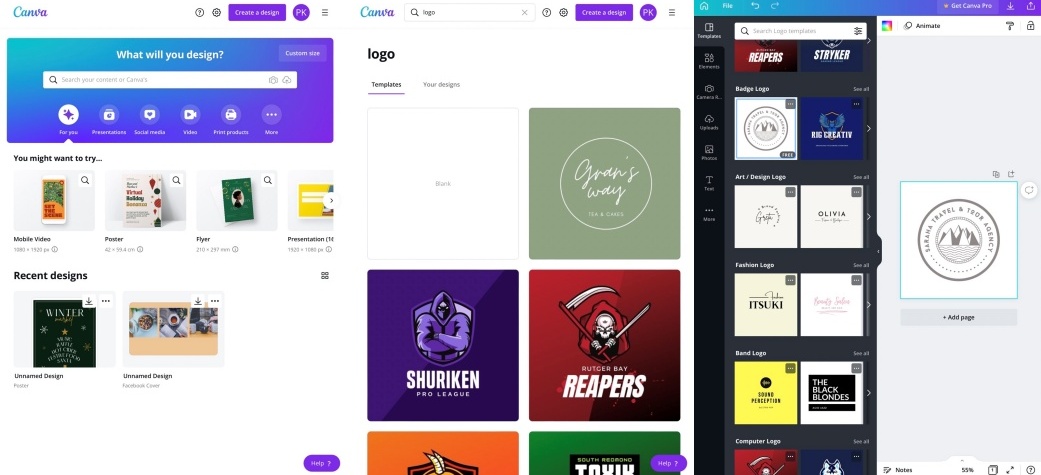
- สำหรับการใช้งาน ในการออกแบบโลโก้เบื้องต้นนั้น เมื่อเราดาวน์โหลดแอพพลิเคชันและติดตั้งลงในอุปกรณ์ของเราแล้ว เมื่อเปิดแอพขึ้นมา เราก็จะเจอกับหน้าแรกของแอพ Canva >> เราสามารถเลือกการออกแบบโลโก้ที่ช่อง Search ได้เลย
- เลือกเทมเพลตโลโก้ที่เราต้องการ >> จากนั้นเราก็จะเข้าสู่หน้าเครื่องมือสำหรับการออกแบบ >> เราสามารถเลือกเทมเพลตอื่นๆ ได้ด้วย รวมไปถึง รูปทรง, รูปภาพทั้งจากในเครื่องและจาก Canva เอง, ข้อความ ฯลฯ ได้ตามต้องการเลย ง่ายและสะดวกมากๆ
- และเมื่อออกแบบโลโก้เสร็จเรียบร้อยแล้ว เราก็สามารถที่จะเซฟรูปโลโก้ของเราได้ โดยสามารถเซฟได้ทั้งในรูปแบบของไฟล์ PNG, JPG, PDF, GIF เป็นต้น หรือหากต้องการแชร์ไปยังช่องทางอื่นๆ ไม่ว่าจะเป็น Facebook, Twitter, Instagram ฯลฯ ก็สามารถทำได้เลย
3. Watercolour Logo Maker
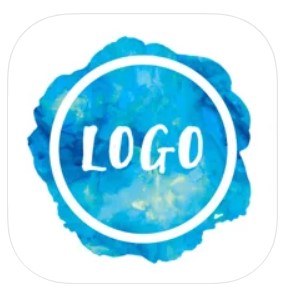
แอพออกแบบโลโก้ ฟรี ต่อมาก็คือ Watercolour Logo Maker ที่แค่หน้าตาแอพก็ดูน่าสนใจแล้ว ตัวแอพออกแบบมาให้ใช้งานง่าย จะเน้นไปที่งานโลโก้แบบระบายสีน้ำ เราสามารถเลือกได้รูปทรง เพิ่มข้อความ ฯลฯ ได้ด้วยตัวเราเองเลย เหมาะสำหรับใครที่ชอบโลโก้แนวสีน้ำ ออกแนวอาร์ทๆ สำหรับการใช้งานนั้น เบื้องต้นใช้งานได้ฟรี สำหรับการบันทึกไฟล์ JPG นั้น จะติดลายน้ำ ซึ่งถ้าเราต้องการเอาออก หรือบันทึกเป็นไฟล์ PNG นั้น เราก็ต้องอัพเกรดเป็นเวอร์ชันที่เสียค่าใช้จ่ายเสียก่อน โดยจะมีค่าใช้จ่ายเดียวคือ 349 บาท จ่ายครั้งเดียว ใช้ได้ตลอดเลย
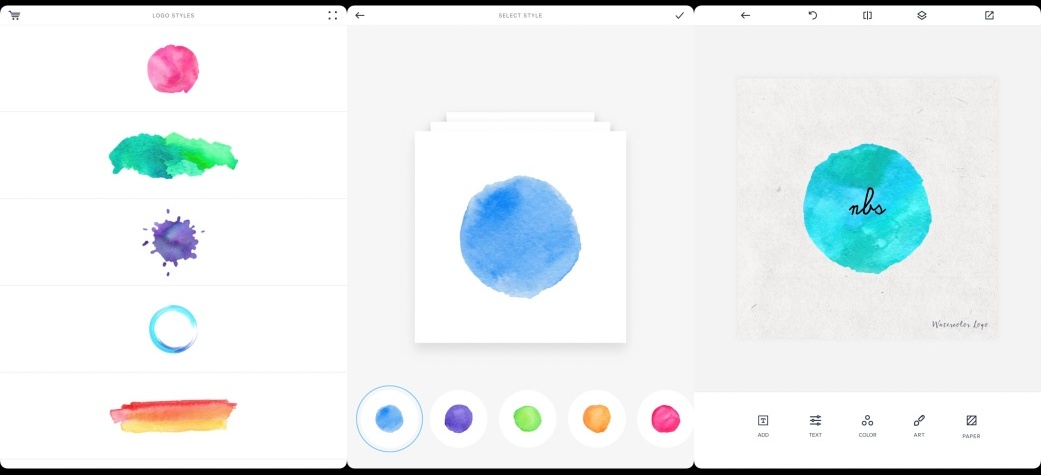
- เมื่อเราดาวน์โหลดและติดตั้งแอพพลิเคชันลงบนอุปกรณ์ของเราแล้ว >> เมื่อเปิดเข้ามา ก็จะเจอกับหน้าแรกของแอพ ซึ่งจะเป็นหน้าแนะนำ Logo Styles โดยเบื้องต้นนั้น เราสามารถเลือก Style ฟรี ได้เพียงแบบจุดสีน้ำกลมๆ ซึ่งจะเลือกได้ประมาณ 5 สี ถ้านอกเหนือจากนี้ก็จะต้องเสียค่าใช้จ่ายในการซื้อตัวแอพ
- เมื่อเลือก Style และสี ที่ต้องการได้แล้ว >> เราก็จะเข้ามาสู่หน้าสำหรับการออกแบบโลโก้ ในหน้านี้ก็จะมีเครื่องมือให้เราเลือกปรับแต่งได้มากมาย สามารถปรับขนาดของตัวเทมเพลตสีน้ำได้, เปลี่ยนสี, เปลี่ยนลวดลาย, เปลี่ยนพื้นผิวของพื้นหลัง, ใส่ข้อความ ฯลฯ
- เมื่อเราได้โลโก้ในแบบที่ต้องการแล้ว ก็สามารถบันทึกไฟล์ได้เลย ซึ่งไฟล์ที่ได้นั้น ในเวอร์ชันฟรี ก็จะเป็นไฟล์ JPG ถ้าต้องการไฟล์ PNG นั้น ต้องเป็นเวอร์ชันที่เสียค่าใช้จ่ายเท่านั้น
4. Logo Maker – Design Creator
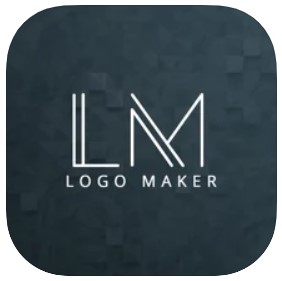
สำหรับ Logo Maker – Design Creator เป็นแอพออกแบบโลโก้ ฟรี ที่มีหน้าตาที่ดูแล้วค่อนข้างเรียบหรู ดูดี ตัวแอพมีเทพเพลตให้เราได้เลือกใช้มากมายกว่า 8,000 แบบ พร้อมไอคอนต่างๆ กว่า 5,000 ไอคอน นอกจากนี้ก็ยังมีฟอนต์ให้เลือกใช้อีกด้วย การใช้งานตัวแอพก็ง่ายมากๆ เพียงแค่เลือกเทมเพลตที่เราชอบ เลือกสี เลือกฟอนต์ ฯลฯ ตามต้องการ จากนั้นก็ดาวน์โหลดโลโก้กลับมาใช้งานได้เลยทันที สำหรับแอพนี้ เบื้องต้นนั้นเปิดให้ใช้งานได้ฟรี
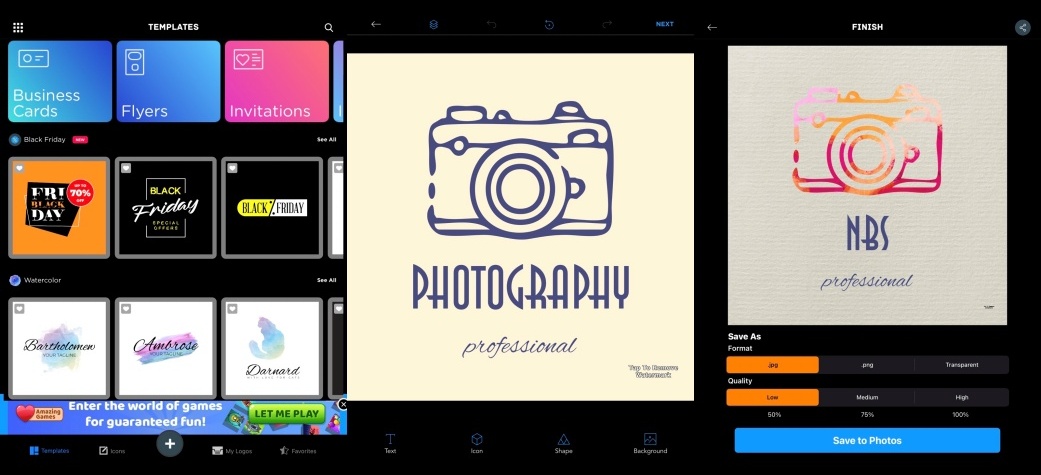
- เมื่อเราเปิดแอพพขึ้นมา ก็จะเจอกับหน้าแรกของแอพ ซึ่งจะเป็น Plan ของแอพ โดยจะมีให้เลือกหลายแพลนเลย ทั้ง รายสัปดาห์, รายเดือน, รายปี และ ตลอดชีพ และนอกจากนี้ก็สามารถเลือกเวอร์ชันฟรีได้ด้วย ให้เรากดเลือกที่ Continue with Free Plan ได้เลย
- จากนั้นเราก็จะเข้ามาในหน้าของเทมเพลต ที่มีให้เลือกเยอะมาก โดยจัดแบ่งเป็นหมวดหมู่ เราสามารถเลือกที่ต้องการได้เลย
- เมื่อเราได้เทมเพลตที่เราต้องการแล้ว เราก็จะเข้าสู่หน้าสำหรับการออกแบบโลโก้เลย (การดาวน์โหลดข้อมูล สำหรับเวอร์ชันฟรี จะมีโฆษณาคั่น) >> เราสามารถปรับแต่งได้หลากหลายเลย ทั้งการแบ่งเป็น Layers, การใส่ข้อความ, ไอคอน, รูปทรง, ภาพพื้นหลัง ฯลฯ
- เมื่อเราได้โลโก้ที่ต้องการแล้ว ก็สามารถที่จะเลือกบันทึกได้ทั้งไฟล์ JPG, PNG, Transparent (ไม่มีพื้นหลัง) และเลือกคุณภาพของไฟล์ได้ด้วย แต่ในเวอร์ชันฟรี สามารถเซฟเป็นไฟล์ JPG ได้เท่านั้น และนอกจากนี้เรายังสามารถแชร์ไปยังช่องทางอื่นๆ ได้ด้วย
5. Logo Maker – Logo Design Shop

แอพพลิเคชัน Logo Maker – Logo Design Shop ก็เป็นอีกแอพหนึ่งสำหรับการออกแบบโลโก้ที่น่าสนใจไม่น้อย ตัวแอพออกแบบมาให้สามารถใช้งานได้ง่าย ภายในมีโลโก้ให้เลือกมากมาย สามารถสร้างโลโก้ได้เอง หรือจะเลือกตามตัวอย่าง Template ที่มีมาให้ในแอพก็ได้ โดยจะมีตั้งแต่ Basic, Abstract, Gaming, Watercolor เป็นต้น แอพนี้ เบื้องต้นสามารถดาวน์โหลดไปใช้งานได้ฟรี แต่ก็อาจจะมีข้อจำกัดในเรื่องของเครื่องมือบางเครื่องมือ หรือ Template ซึ่งหากต้องการใช้งานเต็มประสิทธิภาพก็จะต้องอัปเกรดเป็นเวอรืชันที่เสียค่าใช้จ่าย
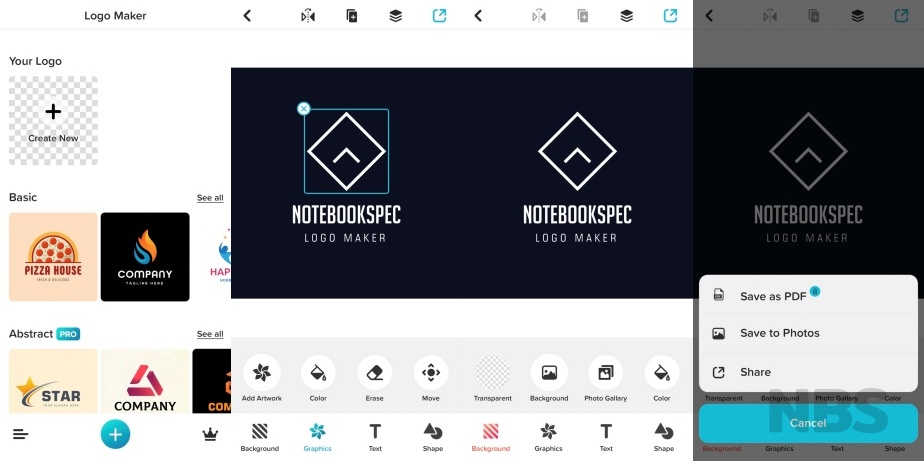
- เปิดแอพขึ้นมาก็จะเจอเข้ากับหน้าแรก ที่จะประกอบไปด้วย Template มากมาย แบ่งออกตามประเภท หรือ หมวดหมู่ต่างๆ หรือหากต้องการสร้าง Logo เอง ก็สามารถกดเลือกที่ Create New ได้เลย
- ในส่วนของเครื่องมือในการสร้างโลโก้นั้นก็มีให้เลือกค่อนข้างเยอะเลย ไม่ว่าจะเป็น Add Shape, Color, Text, Background, Layer เป็นต้น
- เมื่อได้โลโก้ที่ต้องการแล้ว ก็สามารถดาวน์โหลดรูปภาพกลับมายังอุปกรณ์ของเราได้เลย หรือจะแชร์ต่อไปยังแอพพลิเคชันอื่นๆ ก็ได้ แต่ในถ้าใครต้องการบันทึกเป็น PDF ก็จะต้องอัปเกรดเวอร์ชันเป็นเวอร์ชัน Pro เสียก่อน
และทั้งหมดนี้ก็คือแอพออกแบบโลโก้ที่ทีมงานได้นำมาแนะนำ เหมาะสำหรับใครที่ต้องการออกแบบโลโก้ด้วยตนเอง สามารถทำได้ง่าย และออกมาค่อนข้างสวยงามเลยทีเดียว สำหรับใครที่อยากลองสร้างโลโก้ของตนเองไม่ว่าจะเป็น แบรนด์ สินค้า เสื้อผ้า ฯลฯ ก็สามารถลองดาวน์โหลดแอพที่ทีมงานแนะนำไปลองใช้งานกันได้เลย
อ่านบทความเพิ่มเติม / เนื้อหาที่เกี่ยวข้อง



























